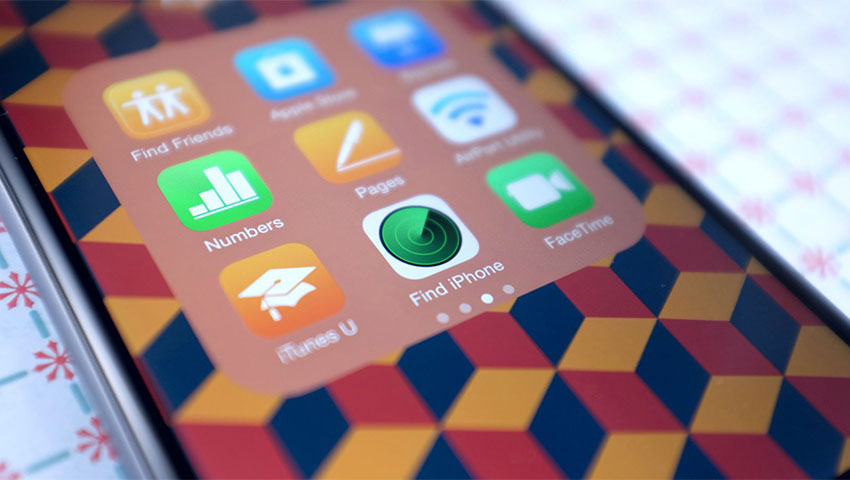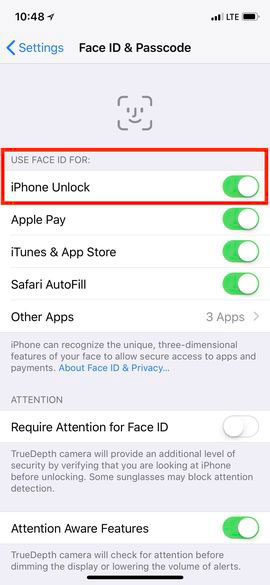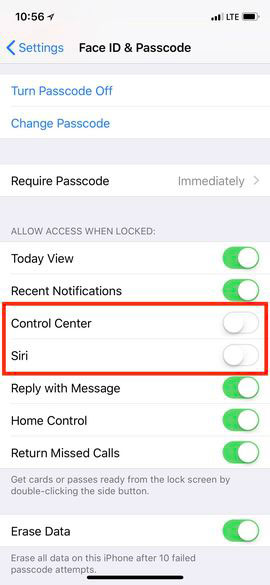آیا تا به حال برایتان پیش آمده که گوشی آیفون خود را در جایی جا گذاشته باشید؟ اگر چنین وضعی را تجربه کرده باشید حتماً بعد از پیدا کردن گوشی خود، اهمیت بیشتری به مسائل امنیتی آن خواهید داد، زیرا مسلماً هیچ کس دوست ندارد گوشی 800 – 900 دلاری خود را به این راحتی ها از دست بدهد.
در این مقاله قصد داریم تا راه هایی را برای ارتقاء امینت گوشی آیفون معرفی کنیم. این راه ها نه تنها باعث امن ماندن اطلاعات گوشی شما در هنگام مفقود شدن یا به سرقت رفتن آن خواهد شد، بلکه در برخی مواقع می تواند زمینه پیدا شدن گوشی را نیز فراهم کنند. در ادامه با دیجی رو همراه باشید.
1- استفاده از رمز عبور
اولین گام برای امنیت بخشیدن به اطلاعات گوشی آیفون و به طور کلی هر گوشی هوشمندی، استفاده از رمز عبور برای باز کردن قفل گوشی است. به هیچ وجه توصیه نمی شود که گوشی خود را بدون رمز عبور استفاده کنید، زیرا در چنین شرایطی هر کس که به گوشی شما دسترسی داشته باشد به راحتی و با یک حرکت انگشت می تواند به تمام اطلاعات داخل آن نیز دسترسی داشته باشد.
اختصاص یک رمز عبور عددی 6 رقمی یا ترکیبی از اعداد و حروف می تواند اولین گام شما برای ارتقاء امنیت آیفون باشد. در این بین استفاده از سنسور تاچ آی دی (اسکنر اثر انگشت) و فیس آی دی (تشخیص چهره) هم می تواند ضریب امنیت گوشی شما را بسیار بیشتر کند. با استفاده از این فناوری های جدید دیگر نیازی به وارد کردن رمز عبور نخواهید داشت و قفل گوشی تنها با اسکن اثر انگشت یا چهره شما باز خواهد شد. البته اگر انگشت شما خیس باشد یا بنا به هر دلیلی چهره شما پوشیده شده باشد، در این صورت رمز عبور می تواند تنها راه ورود شما به گوشی قلمداد شود.
برای اختصاص رمز عبور برای گوشی آیفون ابتدا وارد بخش تنظیمات (Settings) شده و سپس در قسمت Touch ID & Passcode و یا Face ID & Passcode اثر انگشت یا چهره خود را به گوشی شناسانده و یک رمز عبور هم برای آن تعیین کنید. حتماً دقت کنید که پس از تعیین رمز عبور، گزینه iPhone Unlock فعال شده باشد.
2- غیرفعال کردن گزینه های لاک اسکرین
حتی اگر یک رمز عبور بسیار سخت هم برای آیفون خود تعیین کرده باشید، باز هم افرادی که قصد به دست آوردن اطلاعات گوشی را داشته باشند از طریق صفحه لاک اسکرین قادر به انجام کارهای زیادی خواهند بود. دستیار هوشمند سیری برای راحتی کاربران، بسیاری از اطلاعات را در همان صفحه لاک اسکرین و بدون نیاز به باز کردن قفل گوشی به نمایش می گذارد. بنابراین اگر از مایل نیستید افراد متفرقه به این اطلاعات دسترسی داشته باشند بهترین راه غیر فعال کردن سیری در صفحه لاک اسکرین است.
همچنین یکی دیگر از روش هایی که هکرها با استفاده از آن می توانند راهی برای نفوذ در گوشی پیدا کرده و یا حداقل برای دور زدن رمز عبور یک مقدار زمان بخرند، فعال کردن حالت پرواز از طریق Control Center در صفحه لاک اسکرین است. زیرا اگر حالت پرواز (Airplane) فعال شده باشد در این صورت امکان ردیابی گوشی به وسیله قابلیت Find my iPhone وجود نخواهد داشت.
برای غیرفعال کردن سیری و همچنین Control Center در صفحه لاک اسکرین، ابتدا باید به بخش تنظیمات گوشی آیفون (Settings) مراجعه کرده و در این بخش وارد قسمت Touch ID & Passcode یا Face ID & Passcode شوید. در این قسمت و در لیستی که تحت عنوان Allow Access When Locked مشخص شده، دو گزینه ControlCenter و Siri را غیرفعال کنید.
3- قفل خودکار آیفون را بر روی زمان کم تنظیم کنید
اگر گوشی آیفون خود را در رستوران، اتوبوس یا سایر مکان های عمومی جا گذاشته باشید، ممکن است تا قبل از قفل شدن خودکار گوشی، شخصی آن را برداشته و به اطلاعات داخلش دسترسی پیدا کند. حتماً می دانید که پس از هر بار باز کردن قفل گوشی، اگر برای مدت زمانی معین از گوشی استفاده نکنید، به صورت خودکار قفل می شود تا از عواقب احتمالی جلوگیری شود. این مدت زمان را تا حداکثر 4 ساعت می توان افزایش داد، با اینکه دیر قفل شدن گوشی ممکن است باعث راحتی شما شده و مجبور نباشید زود به زود قفل گوشی را باز کنید اما به یاد داشته باشید که معمولاً راحتی بیشتر مساوی است با امنیت کمتر!
پس برای ارتقاء هر چه بیشتر امنیت گوشی آیفون خود بهتر است زمان قفل خودکار را تا حد ممکن کاهش دهید. برای دسترسی به تنظیمات این بخش ابتدا باید وارد صفحه Settings شده و سپس بر روی Touch ID & Passcode لمس کنید تا صفحه تنظیمات مربوط به رمز عبور باز شود. بهترین انتخابی که می توانید برای قفل شدن خودکار گوشی داشته باشید، انتخاب گزینه Immediately برای قسمت Require Passcode است که با این کار به محض خاموش شدن صفحه گوشی، برای روشن کردن آن باید دوباره رمز عبورتان را وارد کنید. البته این گزینه در هنگام فعال کردن تاچ آی دی و یا فیس آی دی به صورت پیش فرض بر روی همین حالت تنظیم شده و اگر خودتان آن را عوض نکرده باشید، این حالت در گوشی تان فعال خواهد بود. به هر حال برای اطمینان خاطر بیشتر بد نیست نگاهی به آن بیندازید.
4- فعال کردن قابلیت محافظت از اطلاعات
اگر شخصی به گوشی آیفون شما دسترسی پیدا کرده و قصد نفوذ به آن را داشته و از قضا وقت زیای هم در اختیار داشته باشد، در این صورت حتی این احتمال وجود دارد که با آزمون و خطا هم بتواند رمز عبور گوشی را حدس زده و وارد آن شود. به ویژه وقتی که از رمزهای عبور چهار رقمی برای گوشی خود استفاده کرده باشید.
اپل برای چنین حالتی هم یک راه کار بسیار جالب اندیشیده است. این شرکت در گوشی های آیفون خود یک قابلیت امنیتی ویژه گنجانده است که با فعال کردن آن، در صورتی که رمز عبور برای 10 بار متوالی اشتباه وارد شود، کل اطلاعات گوشی پاک خواهد شد و دیگر حتی با وارد شدن به گوشی هم هیچ اطلاعاتی قابل دسترسی نخواهد بود!
البته لازم نیست نگران آزمون و خطای خود در هنگام وارد کردن رمز عبور و یا بازی کردن بچه ها با گوشی باشید، زیرا اپل چنین موقعیت هایی را نیز پیش بینی کرده و اگر چهار بار رمز عبور خود را اشتباه وارد کنید، دیگر قادر به وارد کردن رمز نخواهید بود و باید مدتی صبر کنید. این زمان به مرور بیشتر و بیشتر می شود به طوری که پس از اشتباه پنجم باید یک دقیقه صبر کنید، پس از اشتباه ششم 5 دقیقه، پس از اشتباه هفتم و هشتم 15 دقیقه و در نهایت پس از اشتباه نهم باید یک ساعت باید صبر کنید تا بتوانید رمز عبور را دوباره وارد کنید که در واقع آخرین فرصت قبل از پاک شدن اطلاعات گوشی است و اگر برای دهم هم رمز را اشتباه وارد کنید، دیگر راه برگشتی وجود نخواهد داشت.
برای فعال کردن این قابلیت امنیتی ابتدا باید وارد بخش تنظیمات گوشی آیفون (Settings) شده و در بخش Touch ID & Passcode به پایین ترین قسمت صفحه رفته و گزینه Erase Data را فعال کنید.
5- فعال کردن قابلیت Find My iPhone
حتی اگر هیچ کدام از 4 راه کار قبل را هم انجام نداده باشید، به شما پیشنهاد می کنیم حتماً قابلیت Find My iPhone را در گوشی آیفون خود فعال کنید. فعال کردن این قابلیت پیچیدگی خاصی نداشته و در استفاده روزمره شما از گوشی نیز هیچ خللی وارد نخواهد کرد. اما در عوض هنگامی که گوشی خود را گم کرده باشید، با استفاده از یک دستگاه آی او اس دیگر و یا رایانه شخصی خود می توانید گوشی را ردیابی کرده و موقعیت مکانی آن را بر روی نقشه مشاهده کنید. حتی می توانید باعث به صدا در آمدن گوشی خود شوید تا یافتن آن آسان تر شود!
با فعال کردن قابلیت Find My iPhone حتی اگر در پیدا کردن گوشی خود هم توفیقی نداشته باشید، می توانید از راه دور آن را قفل کرده و یا حتی تمام اطلاعات داخل آن را پاک کنید. برای فعال کردن این قابلیت ابتدا وارد صفحه تنظیمات گوشی (Settings) شوید و سپس بر روی نام اکانت خود لمس کنید. در صفحه ظاهر شده گزینه iCloud را انتخاب کرده و سپس Find My iPhone لمس کنید. حال در این قسمت کلید گزینه Find My iPhone را بر روی حالت فعال قرار دهید.
6- فعال کردن تأیید هویت دو مرحله ای
تأیید هویت دو مرحله ای می تواند ضریب امنیت اکانت اپل آی دی شما را ارتقاء داده و از اطلاعات و فایل های موجود در iCloud و همچنین جزئیات پرداخت های شما در iTunes محافظت کند. با استفاده از این قابلیت امنیتی بسیار قدرتمند، حتی اگر کسی بتواند به گوشی شما دسترسی پیدا کرده و رمز عبورتان را هم در اختیار داشته باشد، به دستگاه دیگری که از قبل توسط شما تعیین شده و کد احراز هویت به آن ارسال می شود هم باید دسترسی داشته باشد که در عمل تقریباً غیرممکن خواهد بود. برای آشنایی با نحوه فعال سازی تأیید هویت دو مرحله ای می توانید به مقاله ای که پیش تر تحت عنوان “نحوه فعال کردن تأیید هویت دو مرحله ای برای اکانت اپل آی دی” منتشر شده مراجعه کنید.
امیدواریم از این آموزش نهایت استفاده و بهره را برده باشید. اگر در رابطه با این مقاله سؤال یا نظری دارید حتماً آن را از طریق بخش نظرات با ما در دیجی رو در میان بگذارید.